作为多年的SolidWorks设计师,可以很肯定的告诉大家,我们不会一直使用一个版本,我们总会重装SolidWorks软件,或者安装升级新的SolidWorks版本。但是当我们习惯了我们的当前版本的SolidWorks设置之后,重装或者升级就会丢失这些个性化的设置,那么我们有没有什么方法可以导出SolidWorks设置,安装完了在导入这些设置呢?
答案是有的,SolidWorks自带这个配置导出和导入的功能。SolidWorks自学网整理给大家分享
导出保存配置操作方法:
在我们卸载SolidWorks之前,导出我们的SolidWorks设置。
打开SolidWorks软件,点击顶部菜单栏最右侧小齿轮图标右侧的下拉箭头,找到保存/恢复设置。
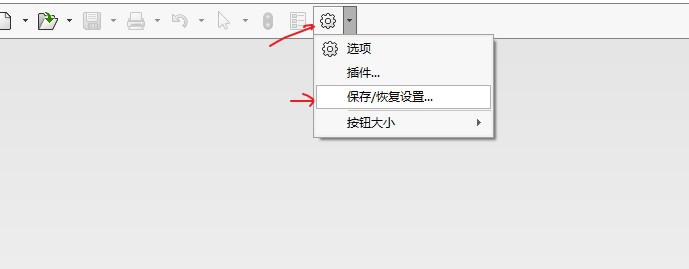
弹窗之后,我们选择保存设定,下一步
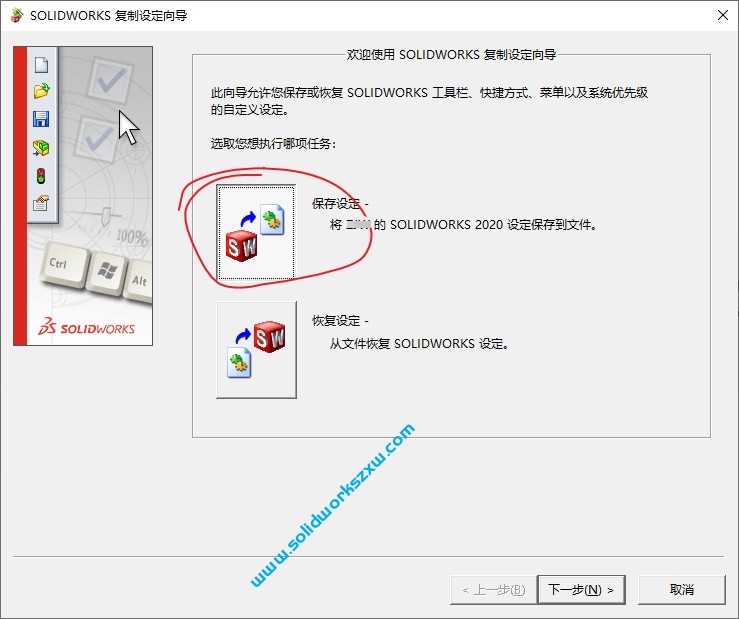
然后根据提示,勾选我们保存的设定,然后浏览可以选择我们保存的路径,比如这里保存到桌面了,然后点击完成即可。
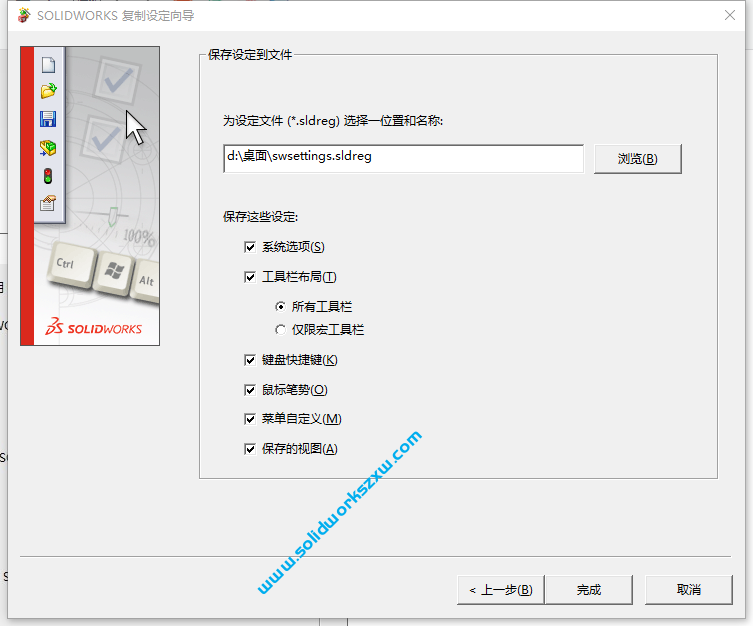
然后我们就可以放心大胆的卸载SolidWorks软件啦。
导入和恢复SolidWorks设定的操作步骤:
和上面的步骤差不多,安装完SolidWorks软件之后,还是点击顶部的齿轮,选择保存\恢复设置
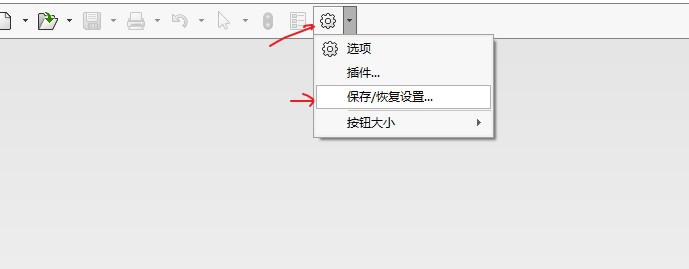
然后弹窗这里我们选择恢复设定。
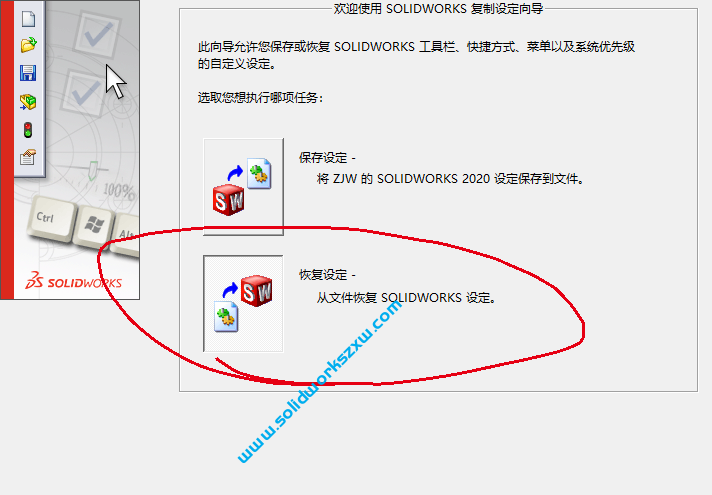
然后选择上面我们保存的配置,恢复即可,然后点击下一步
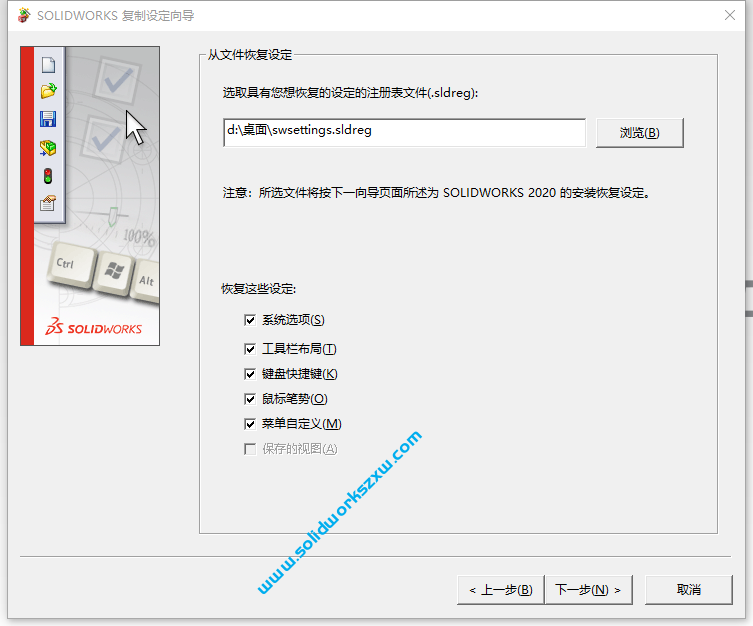
根据提示点击完成即可。
以上就是SolidWorks设置的保存导出和导入恢复的方法,比较的实用,收藏点赞吧。


这里设置的事模版路径,如果两台电脑模板文件在同一个地方,模板就能调用
你好,文件模板之类的,也会保留吗